Número do artigo: 000113365
Windows 10에서 Wi-Fi 센스를 비활성화하는 방법
Resumo: 이 문서는 "Windows 10에서 Wi-Fi 센스를 비활성화하는 방법"에 대한 정보를 제공합니다.
Conteúdo do artigo
Instruções
이 문서는 "Windows 10에서 Wi-Fi 센스를 비활성화하는 방법"에 대한 정보를 제공합니다.
Wi-Fi 센스
Wi-Fi 센스는 Windows 10의 기능으로, Wi-Fi 네트워크 비밀번호를 (암호화된 서버 프로세스를 통해) Outlook 및 Skype에 나열된 연락처와 공유하는 기본 활성화 기능으로서, 선택사항으로 이 프로세스에 Facebook 친구를 포함할 수도 있습니다.
이 기능을 사용하려면 Microsoft 계정에 로그인해야 합니다. 시스템이 새 Wi-Fi 네트워크에 연결되면 Wi-Fi 센스에서 이 새 네트워크를 다른 사람과 공유할지 여부를 묻습니다.
참고: Windows 10 업그레이드 이전에 연결한 모든 네트워크에 대해서는 이 공유 메시지가 표시되지 않습니다.
Windows 10에서 Wi-Fi 센스를 비활성화하는 방법
Wi-Fi 센스를 비활성화하려면 다음 단계를 완료합니다.
- 시작 메뉴에서 "설정"을 클릭합니다.
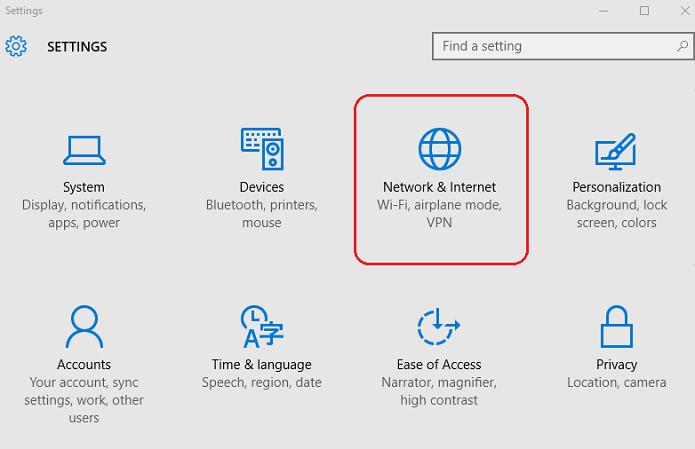
그림 1. – 설정, 네트워크 및 인터넷 - "네트워크 및 인터넷" 설정을 클릭합니다(그림 1 참조).
- "Wi-Fi 설정 관리"를 클릭합니다(그림 2 참조).
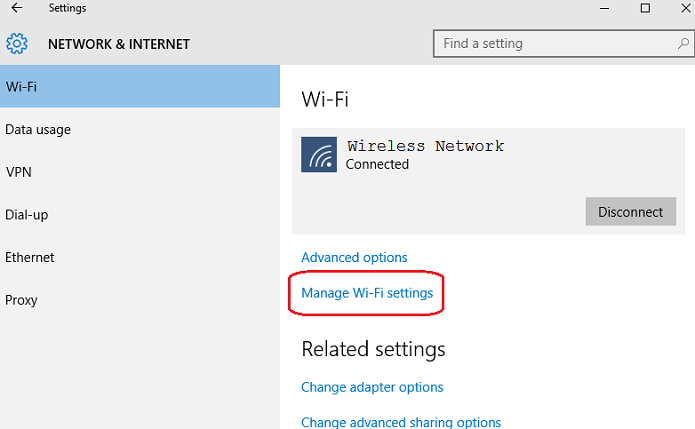
그림 2. Wi-Fi 설정 관리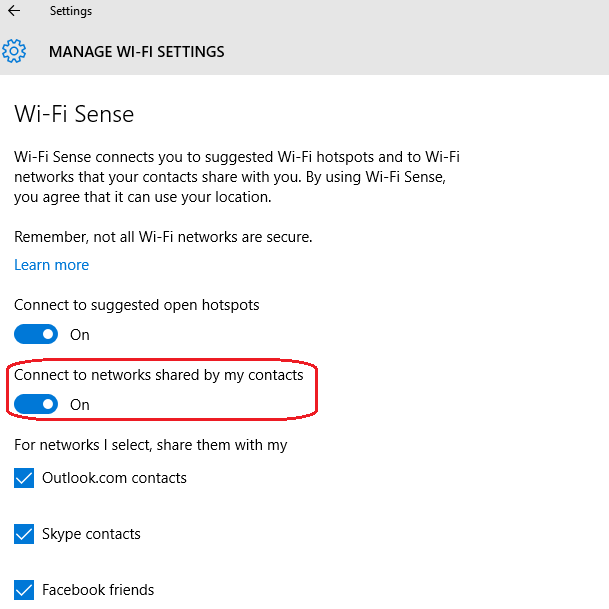
그림 3. – Wi-Fi 센스 활성화됨 - 두 번째 옵션 "Wi-Fi 센스"를 끕니다(그림 3 및 4 참조).
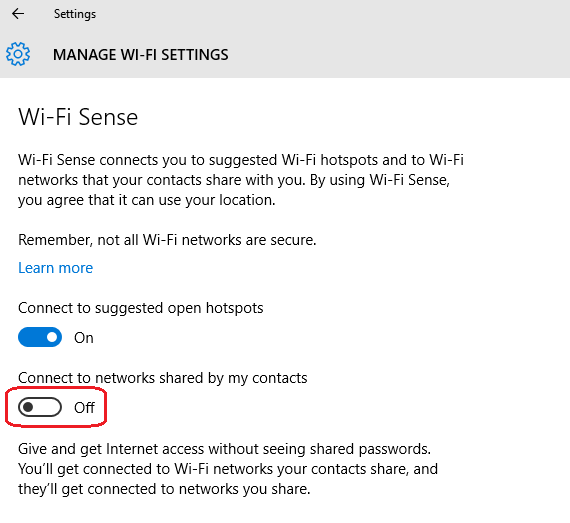
그림 4. – Wi-Fi 센스 비활성화됨
참고: Wi-Fi 센스는 Windows 10 설치 중 비활성화할 수도 있으며, 설정 중 사용자 지정 옵션을 사용할 수도 있습니다.


참고: Windows 10 시스템이 Wi-Fi에 연결할 수 있지만 다른 장치가 동일한 Wi-Fi 네트워크에 연결되어 있는 동안 연결이 계속 끊긴다면, Windows 10에서 사용할 수 있는 고급 설정 옵션 때문일 수 있습니다. 설정을 확인하려면 다음 단계를 수행합니다.
시작 메뉴에서 설정 > 네트워크 및 인터넷을 선택하고 왼쪽 창 메뉴에서 Wi-Fi를 선택하여 아래의 옵션을 비활성화함으로써 자동 새로고침 때문에 간헐적인 Wi-Fi 끊김이 발생하지 않게 합니다.
시작 메뉴에서 설정 > 네트워크 및 인터넷을 선택하고 왼쪽 창 메뉴에서 Wi-Fi를 선택하여 아래의 옵션을 비활성화함으로써 자동 새로고침 때문에 간헐적인 Wi-Fi 끊김이 발생하지 않게 합니다.
- Wi-Fi 센스(추천 Wi-Fi 핫스팟에 연결)
- 핫스팟 2.0 네트워크(모바일 핫스팟에 연결)

Windows 운영 체제에 대한 자세한 정보 및 지원은 Windows 지원 웹페이지에서 확인할 수 있습니다.
자세한 내용과 리소스는
 당사의 네트워크 및 무선 지원 페이지를 참조하십시오.
당사의 네트워크 및 무선 지원 페이지를 참조하십시오.
Propriedades do artigo
Data da última publicação
10 mai. 2024
Versão
6
Tipo de artigo
How To